Урок 12. Текстурирование простой сцены.
Материал для чашки
Откройте окно Material Editor (Редактор материалов), выполнив команду Rendering › Material Editor (Визуализация › Редактор материалов) или нажав клавишу М, и в пустой ячейке создайте новый материал типа Raytrace (Трассировка). По умолчанию установлен тип материала Standard (Стандартный). Чтобы изменить его, нажмите кнопку выбора материала (см. рис. 5.24) и в окне Material/Map Browser (Окно выбора материалов и карт) дважды щелкните на типе материала Raytrace (Трассировка) (см. рис. 5.25). Перейдите к свитку Maps (Карты) настроек материала и в качестве карты Reflect (Отражение) выберите процедурную карту Falloff (Спад) так, как это описано выше.
При этом вы автоматически переключитесь в настройки карты Falloff (Спад). Из списка Falloff Type (Тип спада) в свитке Falloff Parameters (Параметры спада) выберите тип затухания Fresnel (По Френелю) (см. рис. 5.26).
Используя список с названиями материалов и карт, перейдите в настройки основного материала. В свитке настроек Maps (Карты) установите значение параметра Amount (Величина), определяющее степень влияния на материал карты Reflect (Отражение), равным 50 (рис. 5.32).
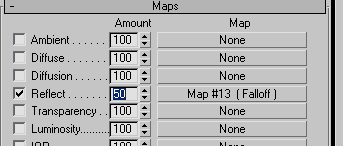
Рис. 5.32. Установка степени влияния карты на основной материал
В свитке Raytrace Basic Parameters (Основные параметры трассировки) установите значение параметра Specular Level (Уровень блеска) равным 250, Glossiness (Глянец) – 80, a Index of Refr. (Индекс преломления) равным 1.5 (рис. 5.33).
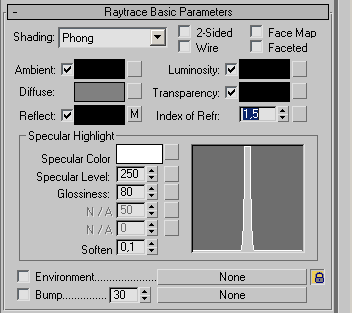
Рис. 5.33. Настройки материала Raytrace (Трассировка)
Выберите белый цвет для Diffuse (Рассеивание). Для этого нажмите кнопку цвета рядом с названием этого параметра и в окне Color Selector: Diffuse (Выбор цвета: рассеивание) выберите такие значения: Red (Красный) – 220, Green (Зеленый) – 221, Blue (Синий) – 221. Чтобы сделать стекло прозрачным, выберите белый цвет для Transparency (Прозрачность).
Для этого нажмите кнопку цвета рядом с названием этого параметра и в окне Color Selector: Transparency (Выбор цвета: прозрачность) установите следующие значения: Red (Красный) – 255, Green (Зеленый) – 255, Blue (Синий) – 255 (рис. 5.34).
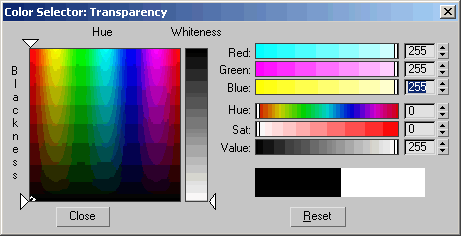
Рис. 5.34. Окно Color Selector: Transparency (Выбор цвета: прозрачность)
